2.5 Ajanvaraus
Jos Omaoloa käyttävä organisaatio on ottanut käyttöön Omaolon ajanvarauksen, voidaan asiakkaalle tarjota mahdollisuutta varata aika tulossivulla esim. oirearviokyselyyn vastaamisen jälkeen. Asiakkaan Omaolossa tekemä ajanvaraus siirtyy automaattisesti organisaation käyttämään potilastietojärjestelmään.
Ajanvarauksen käyttöönotossa organisaatio voi määritellä, missä palveluissa ja tilanteissa ajanvarausmahdollisuutta tarjotaan, mistä ajanvarauskirjalta tai ammattilaiselta asiakas voi varata ajan ja milloin ajanvaraus on näkyvillä asiakkaalle. Omaolon ajanvaraus edellyttää erillistä käyttöönottoa. Voit kysyä lisätietoja oman alueesi Omaolo-pääkäyttäjältä.
Ammattilainen ei voi avata asiakkaalle ajanvarausoikeutta.
Miten ajanvaraus toimii Omaolossa?
Ajanvaraus voidaan luoda sellaisiin Omaolon palveluihin, joille on määritelty kiireellisyysluokka. Lue lisää kiireellisyyksistä: Kiireellisyysluokka.
Omaolon kiireellisyysluokka määrittelee sen, miltä aikaväliltä asiakkaalle tarjotaan aikaa. Aikoja tarjotaan asiakkaalle kiireellisyysluokan mukaisesti:
| Kiireellisyysluokka | Aikaväli |
| P1 | 0 h – 2 h |
| P2 | 0 h – 10 h |
| P3 | 0 h – 24 h |
| P4 | 2 h – 72 h |
| P5 (L2) | 4 pv – 7 pv |
| P6 (L3) | 8 pv – 30 pv |
| P7 (L4) | 30 pv – 365 pv |
Ajanvaraus edellyttää asukkaalta tunnistautumista Omaoloon. Aikaa ei siis voi varata anonyymisti tunnistautumattomana. Asiointi tallentuu asiakkaan omiin asiointeihin ja siitä muodostuu tehtävä ammattilaisen työjonolle. Ammattilaisen tulee avata ja käsitellä nämä tehtävät, kuten muutkin työjonolle tulleet tehtävät. Pelkästään potilastietojärjestelmän ajanvarauskirjan seuraaminen ei siis riitä, vaan työjonoja tulee seurata Omaolossa.
Ajanvaraus työjonolla
Jos asiakkaan asiointiin liittyy ajanvaraus (tuleva tai mennyt), se näkyy työjonolla sinisenä kuvakkeena. Saat ajanvarauksen ajankohdan ja vastaanottopisteen näkyviin painamalla kuvaketta.
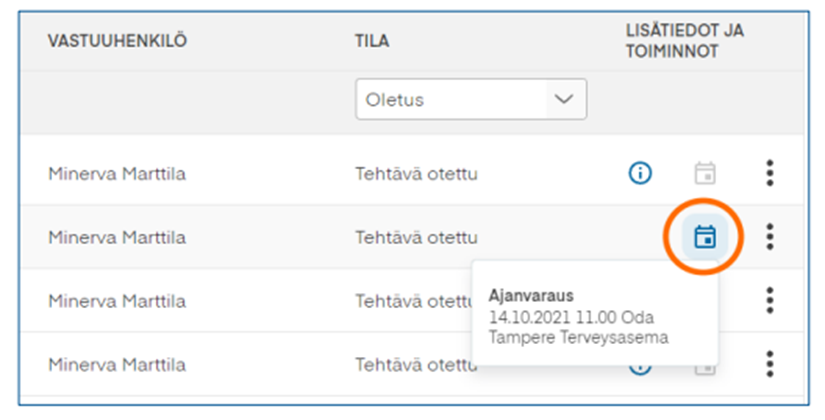
Perutut ajanvaraukset näkyvät työjonolla harmaana kalenterikuvakkeena, jossa on rasti. Saat perutun ajan tiedot näkyviin painamalla kuvaketta.
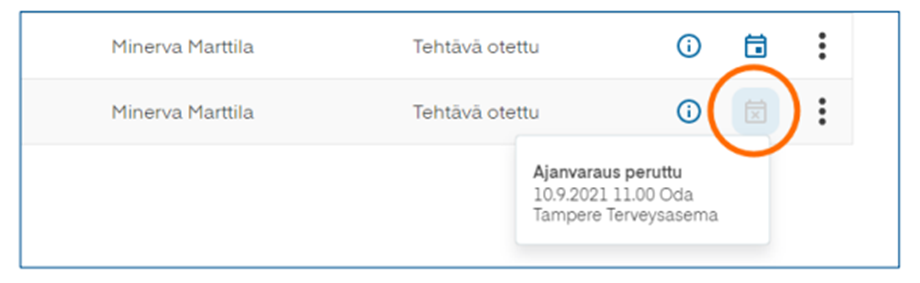
Jos asioinnissa, esimerkiksi hyvinvointitarkastuksessa, on sekä tuleva (tai mennyt) ajanvaraus että peruttu ajanvaraus, työjonolla näkyy sininen kalenterikuvake, jossa on huutomerkki. Saat ajanvarausten tiedot näkyville painamalla kuvaketta.
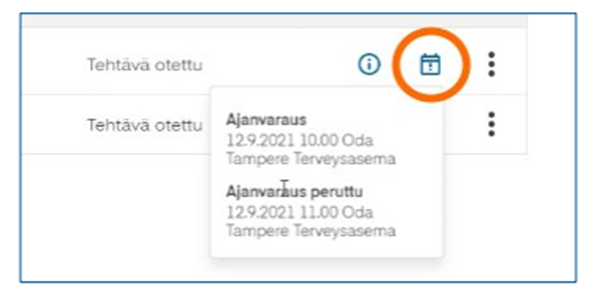
Ajanvaraus asiakkaan asioinnissa
Asiakkaan asioinnin sivulla tuleva ajanvaraus näkyy sekä yhteenvetonäkymässä että Ajanvaraukset-osiossa. Tuleva ajanvaraus näkyy asioinnin viimeaikaisissa tapahtumissa ylimpänä siihen asti, kun ajanvarauksen ajankohta on mennyt. Perutun ajanvarauksen syy näkyy asioinnin Ajanvaraukset-osiossa.
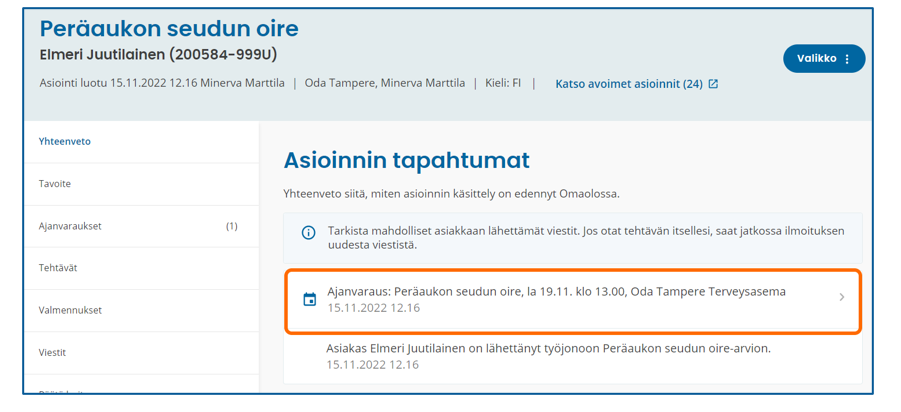
Ajanvarausoikeus asiakkaan asioinnissa
Jos asiakkaalle on tarjottu mahdollisuutta varata aika esim. hyvinvointitarkastuksen tulosten läpikäyntiä varten, avoimesta ajanvarausoikeudesta ilmoitetaan asioinnin yhteenvetonäkymässä ja asioinnin Ajanvaraukset-osiossa. Asiakas voi varata ajan asioinnin sivulta niin kauan kuin ajanvarausoikeus on voimassa. Kun asiakas varaa ajan, se näkyy asioinnin yhteenvetonäkymässä ja Ajanvaraukset-osiossa.
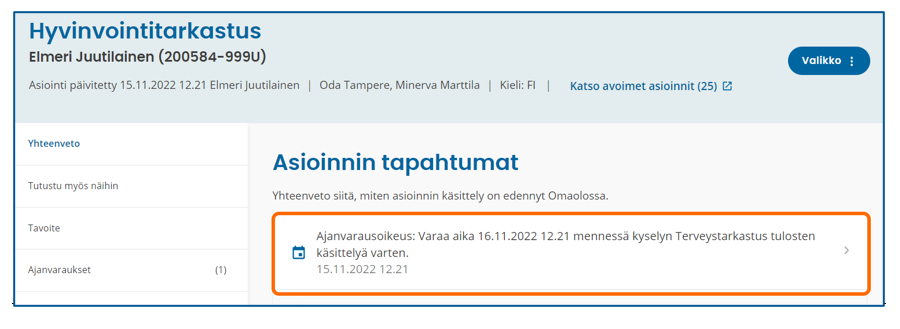
Huom.! Jos siirrät tehtävän toiseen työjonoon, kun tehtävässä on avoin ajanvarausoikeus, ajanvarausoikeus sulkeutuu. Tarkista ennen tehtävän siirtämistä, onko tehtävässä avoin ajanvarausoikeus, ja kommentoi tässä tapauksessa ennen siirtoa asiakkaalle, kuinka hänen on toimittava siirron jälkeen.
Peruttu ajanvaraus
Asiakas voi perua varaamansa ajan Omaolon kautta, jos yksikkö sallii ajan perumisen, asiointi ei ole kiireellinen ja varattuun aikaan on yli 24 tuntia.
Asiakas ei voi perua Omaolon kautta aikaa, jos asioinnin kiireellisyyskoodi on P0, P1 tai P2. Asiakas voi perua vastaanottoajan, vaikka asiointi olisi päätetty. Ammattilainen ei voi perua asiakkaan varamaa aikaa Omaolon kautta.
Kun asiakas peruu ajan, häneltä kysytään perumisen syy. Valittavat vaihtoehdot ovat:
- Oireeni ovat parantuneet
- Siirsin ajan muuta kautta
- Jokin muu: Asiakas voi halutessaan kirjoittaa syyn tekstikenttään
Ajanvarauksen peruminen näkyy asioinnin yhteenvedon tapahtumissa. Perumisen syy näkyy asioinnin Ajanvaraukset-osiossa otsikon Aikaisemmat ajanvaraukset alla.
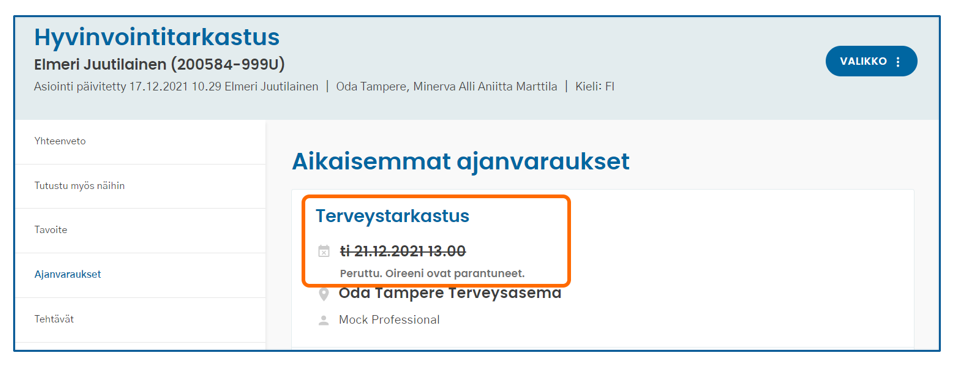
Siirretty ajanvaraus
Asiakas voi siirtää varaamansa ajan Omaolon kautta, jos yksikkö sallii ajan siirtämisen, asiointi ei ole kiireellinen ja varattuun aikaan on vähintään 12 tuntia. Asiakas ei voi siirtää vastaanottoaikaa Omaolon kautta, jos asioinnin kiireellisyyskoodi on P0, P1 tai P2. Asiakas voi siirtää vastaanottoajan, vaikka asiointi olisi päättynyt. Asiakas voi siirtää ajan saman yksikön toiseen vastaanottopisteeseen, jos vapaita aikoja on saatavilla.
Ajanvarauksen siirtäminen näkyy asioinnin yhteenvedon tapahtumissa: ”Asiakas [Asiakkaan_nimi] on muuttanut ajanvarausta: [Asioinnin_nimi], uusi aika on [pvm], [vastaanottopiste]”. Uusi vastaanottoaika näytetään työjonolla sekä asioinnin yhteenvedossa ja Ajanvaraukset-osiossa.
Lyhyesti:
- Omaoloa käyttävä organisaatio voi ottaa käyttöön Omaolon ajanvarausintegraation, jonka avulla asiakkaalle voidaan tarjota mahdollisuus ajanvaraukseen Omaolossa.
- Omaolon kiireellisyysluokat määrittelevät sen, miltä aikaväliltä asiakkaalle tarjotaan aikoja.
- Ajanvaraus tallentuu suoraan organisaation käyttämään potilastietojärjestelmään.
- Ajanvarauksesta muodostuu tehtävä ammattilaisen työjonolle. Myös nämä tehtävät tulee avata ja käsitellä.
- Ammattilainen ei voi avata asiakkaalle ajanvarausta, vaan asiakas varaa ajan itse täytettyään lomakkeen, johon ajanvarausmahdollisuus on liitetty.
- Asukas voi siirtää tai perua varaamansa ajan Omaolon kautta, jos yksikkö sallii ajan perumisen, asiointi ei ole kiireellinen ja varattuun aikaan on yli 24 tuntia.
- Asiakas ei voi siirtää tai perua Omaolon kautta aikaa, jos asioinnin kiireellisyyskoodi on P0, P1 tai P2. Ammattilainen ei voi perua asiakkaan varamaa aikaa Omaolon kautta.